1、打开WPS,新建word文档,如下图
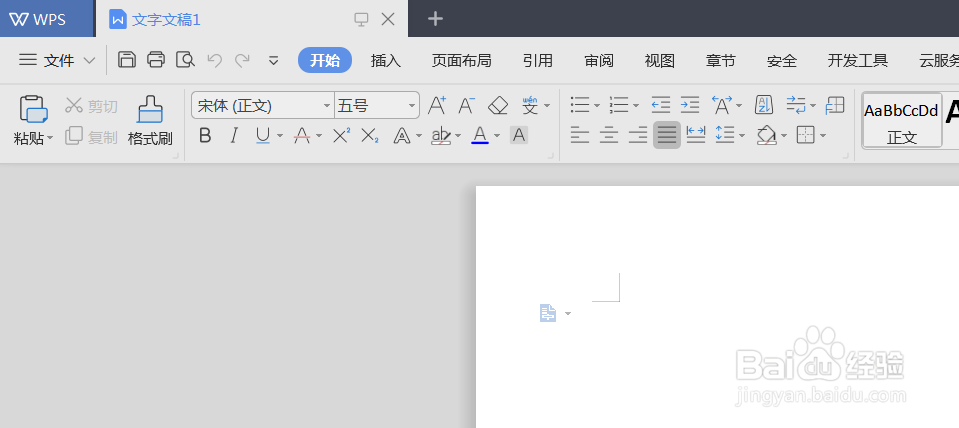
2、鼠标点击菜单栏【页面布局】,如下图
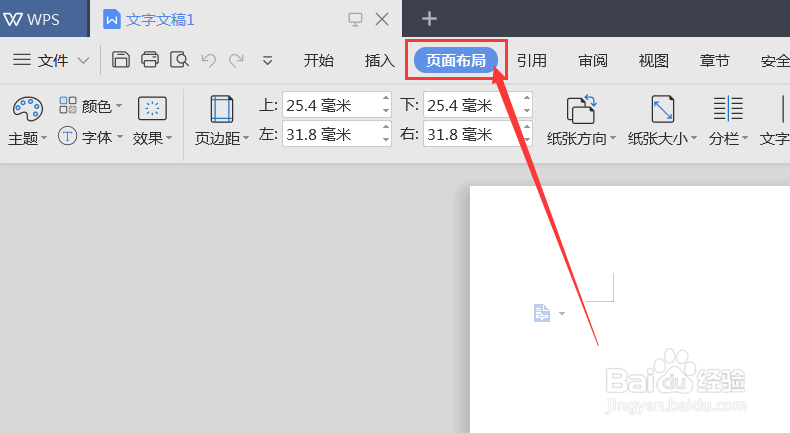
3、找到【页面布局】下面工具栏里的【分栏】选项,如下图

4、单击【分栏】后出现下拉窗口,可以根据自己需要分成一、二、三栏。如下图
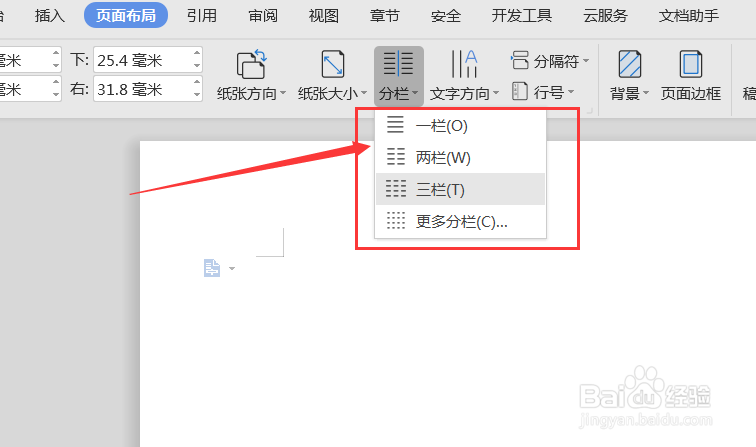
5、分好后,就可以编辑你需要输入的内容了。假如你需要分割线的话,可以在【更多分栏】里面设置,如下图

6、【更多分栏】设置里面,可以将分割线应用到“整个文档”或者“所选节”看个人需要。如上图
7、最后点击【确定】即可,如图

8、最后设置好,编辑出来的文档如下图所示

时间:2024-10-14 14:28:39
1、打开WPS,新建word文档,如下图
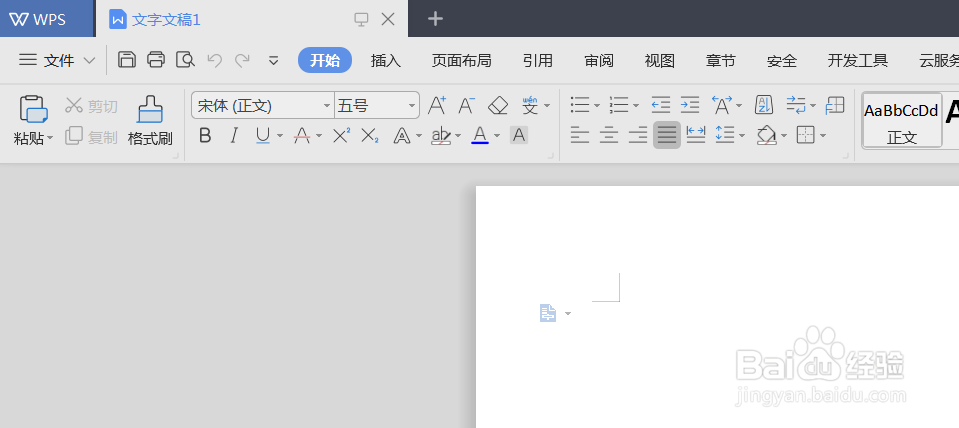
2、鼠标点击菜单栏【页面布局】,如下图
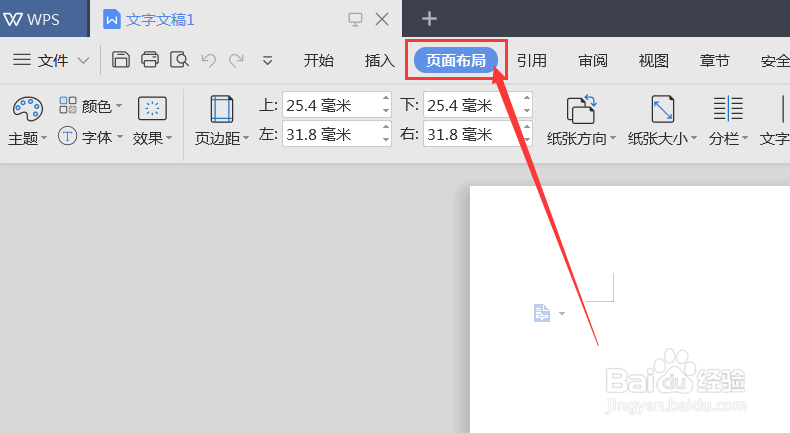
3、找到【页面布局】下面工具栏里的【分栏】选项,如下图

4、单击【分栏】后出现下拉窗口,可以根据自己需要分成一、二、三栏。如下图
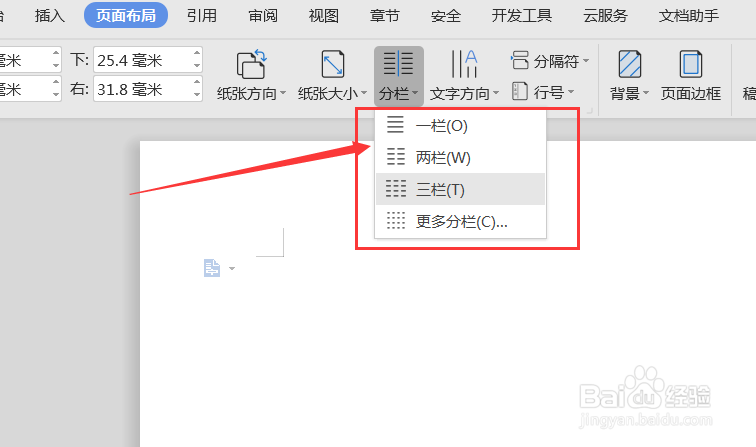
5、分好后,就可以编辑你需要输入的内容了。假如你需要分割线的话,可以在【更多分栏】里面设置,如下图

6、【更多分栏】设置里面,可以将分割线应用到“整个文档”或者“所选节”看个人需要。如上图
7、最后点击【确定】即可,如图

8、最后设置好,编辑出来的文档如下图所示

